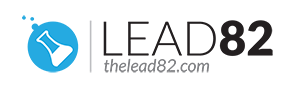W tym artykule zademonstrujemy jak możemy zmienić hasło administratora Windows na komputerze posiadając do niego fizyczny dostęp.
Często zdarza się tak, że zwyczajnie w świecie zapominamy hasła Windows i chcielibyśmy je zmienić lub zresetować. Firma Microsoft nie ułatwia zbytnio tej kwestii, co z drugiej strony jest zrozumiałe (względy bezpieczeństwa). Jeśli zapomniałeś hasło administratora Windows, bądź je zmieniłeś, albo zgubiłeś, nie masz powodu do obaw. Poniżej przedstawiamy sposób, który pomoże Ci zresetować hasło administratora. Sposób ten umożliwi ci zalogowanie do systemu Windows 10, Windows 8 lub 7, bez konieczności ponownej instalacji systemu.
SPOSÓB 1 – STICKY KEYS (KLAWISZE TRWAŁE) UMOŻLIWIĄ CI ZMIANĘ HASŁA WINDOWS
Typowy scenariusz na resetowania hasła administratora systemu Windows za pomocą metody STICKY KEYS wygląda następująco:
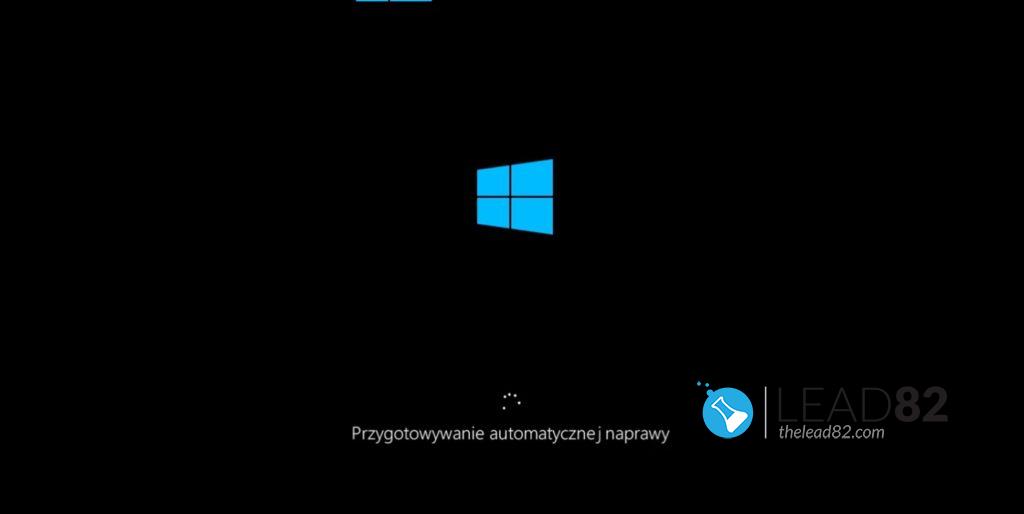
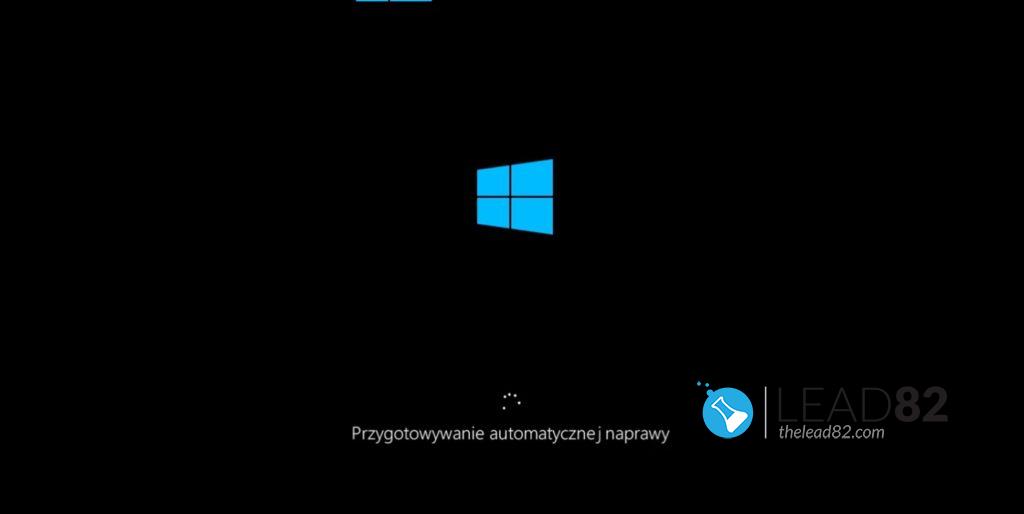
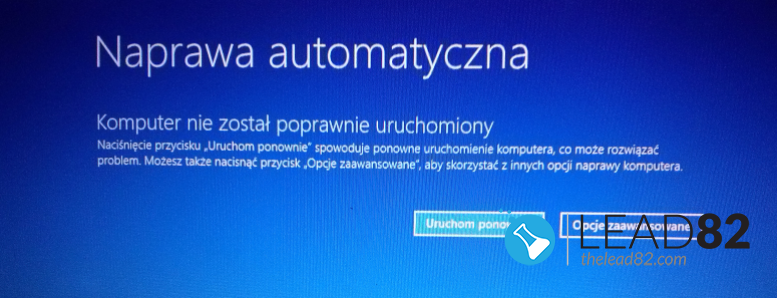
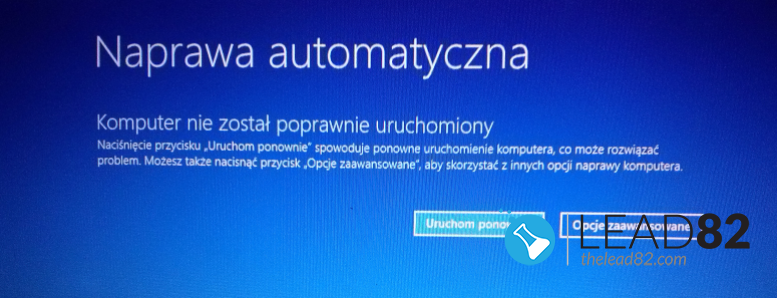
- Uruchom swój komputer Windows, podczas uruchomiania w momencie kiedy zobaczysz logo systemu Windows wyłącz swój komputer guzikiem. Następnie włącz go ponownie. System Windows powinien wykryć problem i udostępnić ci menu automatycznej naprawy. Tak jak to pokazano na rysunku powyżej.
- Wybierz Opcje zaawansowane
- Wybierz Wiersz Polecenia


- W wierszu polecenia wpisz następująca komendę i naciśnij ENTER (spowoduje ona stworzenie kopii zapasowej aplikacji klawiszy trwałych): copy c:\windows\system32\sethc.exe c:\windows\system32\sethc.exe.bak
- W wierszu polecenia wpisz kolejną komendę i naciśnij ENTER (spowoduje ona zastąpienie aplikacji klawiszy trwałych przez wiersz polecenia): copy /y c:\windows\system32\cmd.exe c:\windows\system32\sethc.exe
- Uruchom ponownie komputer
- Kiedy pojawi się ekran logowania Windows, naciśnij szybko klawisz lewy SHIFT pięć razy z rzędu (szybko). Na ekranie powinien pojawić się wiersz poleceń (z uprawnieniami użytkownika system)
- W wierszu polecenia wpisz kolejną komendę i naciśnij ENTER (spowoduje ona zmianę hasła dla użytkownika administrator): net user administrator nowehaslo
- Zamknij okno wiersza polecenia, następnie zaloguj się na konto użytkownika z hasłem nowehaslo
- Gratulacje, udało ci się zmienić hasło administratora i zalogowałeś się do systemu Windows
SPOSÓB DRUGI – UŻYJ PROGRAMU KON-BOOT
Czasem nie chcesz zmieniać hasła administrator bądź też po prostu nie masz czasu, żeby bawić się w te wszystkie ręczne metody. KON-BOOT jest narzędziem, które pozwala ominąć zapomniane hasło na systemach Windows i Mac (macOS) bez wcześniejszej znajomości hasła. Można takie ominięte hasło później zmienić, ale jest to całkowicie opcjonalne. KON-BOOT pozwala na szybkie ominięcie hasła i zalogowanie się do systemu bez jego znajomości.
Aby skorzystać z programu kon-boot należy:
- Należy zainstalować program KON-BOOT na nośniku USB (preferencyjnie nie większym niż 16GB, ułatwi to pracę ze starszymi systemami BIOS)
- Włożyć taki stworzony USB, do odpowiedniego wejścia w komputerze docelowym
- Uruchomić komputer, na ekranie powinien pojawić się ekran kon-boot (jeżeli się nie pojawia należy wejść do BIOS SETUP (klawisz F2 przy włączaniu komputera) i ustawić BOOT PRIORITY – pierwszą opcję na USB)
- Postępuj zgodnie z instrukcjami, poczekaj aż system Windows się załaduje, wybierz konto docelowe, wprowadź dowolne hasło i naciśnij ENTER
- Gratulacje, twoje hasło zostało ominięte.
W praktyce wygląda to tak jak na filmiku poniżej:
Mamy nadzieję, że ten krótki artykuł pozwolił ci zmienić zapomniane hasło administratora w systemie Windows. Do następnego!